ምን ማወቅ
- ቀኝ-ጠቅ ያድርጉ ጀምር > የመሣሪያ አስተዳዳሪ > የቁልፍ ሰሌዳዎች > በቀኝ ጠቅ ያድርጉ መደበኛ PS/2 ቁልፍ ሰሌዳ > መሣሪያን አሰናክል።
- ወይም ፒሲዎ በጀመረ ቁጥር የቁልፍ ሰሌዳ ዳግም እንዳይጭን የአካባቢ ቡድን ፖሊሲ አርታዒን ይጠቀሙ።
ይህ መጣጥፍ በዊንዶውስ 10 ላይ የላፕቶፕ ቁልፍ ሰሌዳዎን እንዴት ማሰናከል ወይም በቋሚነት ማራገፍ እንደሚችሉ ያብራራል።እንዲሁም በቁልፍ ሰሌዳው ላይ የተሳሳተ አሽከርካሪ እንዳይሰራ ማስገደድ የማይመከር አካሄድን የሚወስዱ መመሪያዎችም ተካትተዋል።
የላፕቶፕ ቁልፍ ሰሌዳን በዊንዶውስ 10 እንዴት ማሰናከል እንደሚቻል
የላፕቶፕ ቁልፍ ሰሌዳዎን በዊንዶውስ 10 ማሰናከል ከፈለጉ ሁለት አስተማማኝ መንገዶች አሉ፡በመሣሪያ አስተዳዳሪ ውስጥ ማሰናከል ወይም በቋሚነት ማራገፍ።
ሌላው ቴክኒክ ኪቦርዱ የማይጠቀምበትን መሳሪያ ሾፌር እንዲጠቀም ማስገደድ እና እንዳይሰራ ማድረግ ነው። እንዲያደርጉት አንመክርም ነገር ግን ሁለቱ ዘዴዎች የማይረዱ ከሆነ ይህ አማራጭ ነው።
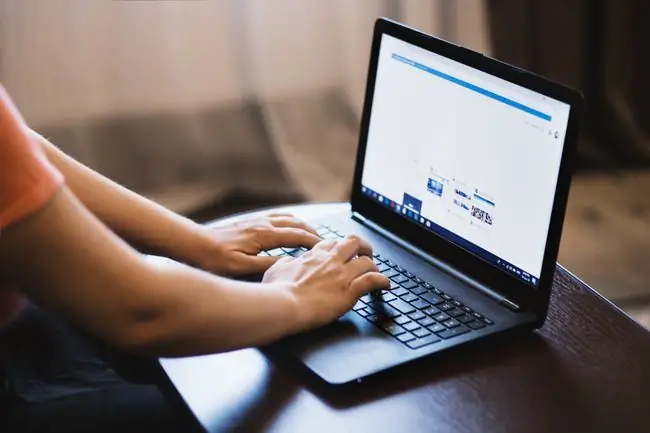
የቁልፍ ሰሌዳውን ለማሰናከል የመሣሪያ አስተዳዳሪን ይጠቀሙ
ይህ የላፕቶፕ ቁልፍ ሰሌዳ በቋሚነት ለማጥፋት በጣም አስተማማኝ እና ቀላሉ መፍትሄ ነው፣ነገር ግን ለእያንዳንዱ ላፕቶፕ ላይሰራ ይችላል።
መሣሪያን በመሣሪያ አስተዳዳሪ ውስጥ ለማሰናከል፡
- የመሣሪያ አስተዳዳሪን ለመክፈት Run የንግግር ሳጥኑን ይክፈቱ (አሸነፍ+ R) እና devmgmt.mscን በትእዛዝ መስመር ያስገቡ። ወይም፣ ጀምርን በቀኝ ጠቅ ያድርጉ እና ከዚያ የመሣሪያ አስተዳዳሪ መሣሪያውን ይምረጡ።
-
የመሳሪያዎችን ዝርዝር ለማየት የ ቁልፍ ሰሌዳዎችንን ዘርጋ።

Image - ቀኝ-ጠቅ ያድርጉ መደበኛ PS/2 ቁልፍ ሰሌዳ እና መሣሪያን አሰናክል ይምረጡ። ይህን አማራጭ ካላዩት ከዚህ በታች እንደተብራራው ሌላ ዘዴ ይሞክሩ።
-
በ አዎ ያረጋግጡ። የቁልፍ ሰሌዳው ወዲያውኑ ካልተሰናከለ ኮምፒተርውን እንደገና ያስጀምሩት።
ቁልፍ ሰሌዳውን በቡድን ፖሊሲ አርታዒ ከመጫን አቁም
የላፕቶፕ ቁልፍ ሰሌዳውን ማሰናከል ካልቻሉ አብሮ የተሰራውን የአካባቢ ቡድን ፖሊሲ አርታዒን ተጠቅመው ኮምፒውተርዎ በጀመረ ቁጥር የቁልፍ ሰሌዳውን ዳግም እንዳይጭን ያድርጉ።
ይህን ለማድረግ የቁልፍ ሰሌዳውን ሃርድዌር መታወቂያ ይለዩና ከዚያ አንድ መሣሪያ ጋር ብቻ እንዲገናኙ ያድርጉ። ከዚያ፣ Windows ከዚያ መታወቂያ ጋር የሚዛመድ ማንኛውንም ነገር እንዳይጭን ለአካባቢው የቡድን ፖሊሲ አርታዒ ይንገሩ።
የአካባቢው የቡድን ፖሊሲ አርታዒ የሚገኘው በWindows Pro እና Windows Enterprise ብቻ ነው።
-
ይምረጡ አሸነፍ+ X እና በመቀጠል የመሣሪያ አስተዳዳሪ ይምረጡ። ይምረጡ።

Image -
ዘርጋ ቁልፍ ሰሌዳዎች።

Image -
ቀኝ-ጠቅ ያድርጉ መደበኛ PS/2 ቁልፍ ሰሌዳ እና ንብረቶች ይምረጡ። ይምረጡ።

Image -
ወደ ዝርዝሮች ትር ይሂዱ እና ንብረት ተቆልቋይ አማራጩን ወደ የሃርድዌር መታወቂያዎች ይቀይሩት።.

Image -
የ አሂድ የንግግር ሳጥኑን ይክፈቱ (አሸነፍ+ R) እና gpedit.msc ያስገቡ። በትእዛዝ መስመር።

Image -
በ የኮምፒውተር ውቅር ፣ ወደ አስተዳዳሪ አብነቶችን > ስርዓት > ሂድ የመሣሪያ ጭነት > የመሣሪያ ጭነት ገደቦች።

Image -
ቀኝ-ጠቅ ያድርጉ ከእነዚህ የመሣሪያዎች ለምሳሌ መታወቂያዎች ውስጥ ማንኛቸውም የሚዛመዱ መሣሪያዎችን መጫን ይከልክሉ እና አርትዕ ይምረጡ። ይምረጡ።

Image -
ይምረጡ የነቃ በ በላይኛው ግራ ክፍል ውስጥ ከእነዚህ የመሣሪያዎች ለምሳሌ መታወቂያዎች መስኮት ጋር የሚዛመዱ መሣሪያዎችን እንዳይጫኑ መከላከል እና ከዚያ ከታች ካለው አካባቢ አሳይ ይምረጡ።

Image -
በደረጃ 4 በመሣሪያ አስተዳዳሪ ውስጥ ወደነበሩበት ይመለሱ።በዝርዝሩ ውስጥ የመጀመሪያውን ግቤት በቀኝ ጠቅ ያድርጉ እና ኮፒ ይምረጡ። ይምረጡ።

Image -
በደረጃ 8 ላይ ወደከፈቱት ፖሊሲ ይመለሱ፣ከ Value ስር ያለውን ቦታ ሁለቴ ጠቅ ያድርጉ እና ከዚያ ይለጥፉ (Ctrl+ V) የተቀዳው መታወቂያ ወደዚያ ሳጥን ውስጥ።

Image -
በማያ ገጹ ላይ እሺ ን ይምረጡ እና በመቀጠል እሺ በፖሊሲው ስክሪኑ ላይ። ይምረጡ።

Image -
መሣሪያውን እንደገና በመሣሪያ አስተዳዳሪ ውስጥ ያግኙት፣ በቀኝ ጠቅ ያድርጉት እና መሣሪያን አራግፍ ይምረጡ። የሚታዩ ማንኛቸውም ጥያቄዎችን ይቀበሉ።

Image - የላፕቶፕ ቁልፍ ሰሌዳውን በቋሚነት ለማሰናከል ኮምፒተርውን እንደገና ያስጀምሩት።
ቁልፍ ሰሌዳው አሁንም የሚሰራ ከሆነ፣እርምጃ 9 እና 10ን ከሌሎች የሃርድዌር መታወቂያዎች ጋር ይድገሙ። የተጠቀሙበት ያልወሰደበት እድል አለ። እንደዚያ ከሆነ፣ እርግጠኛ ለመሆን እያንዳንዱን መታወቂያ ከዝርዝሩ ያክሉ።
ይህን ዘዴ ለመቀልበስ የቁልፍ ሰሌዳውን ያብሩ እና ወደ የቡድን ፖሊሲ አርታዒ ይመለሱ እና መመሪያውን ወደ ያልተዋቀረ ያዋቅሩት። ዳግም ማስጀመር የላፕቶፑን ቁልፍ ሰሌዳ ዳግም ያነቃዋል።
ቁልፍ ሰሌዳውን ለመስበር የተሳሳተውን ሹፌር ይጠቀሙ
መሳሪያን ተኳሃኝ ካልሆነ ሹፌር ማዘመን ኦርቶዶክሳዊ አይደለም እና ብዙ ጊዜ መወገድ አለበት። ሆኖም ግን, በዚህ ሁኔታ ውስጥ, ይህ አዋጭ መፍትሄ ነው. ለቁልፍ ሰሌዳ ተኳሃኝ ያልሆነ ሾፌር ሲጭኑ ስራውን ያቆማል።
ተመሳሳይ ሾፌር የላፕቶፑን የመዳሰሻ ሰሌዳ እና ኪቦርድ የሚቆጣጠር ከሆነ የሁለቱንም ተግባር ያጣሉ። ለመዳን የመዳፊት ወይም የዩኤስቢ ቁልፍ ሰሌዳ ይኑርዎት።
ይህ ዘዴ BSOD ወይም ሌሎች ችግሮችን ሊያስከትል ይችላል። የቁልፍ ሰሌዳውን ማሰናከል በጣም አስፈላጊ ከሆነ እና ከላይ ያሉትን አነስተኛ ጎጂ ዘዴዎችን ከሞከሩ ብቻ እነዚህን እርምጃዎች ያከናውኑ። ሌላው አማራጭ የዩኤስቢ ቁልፍ ሰሌዳ መሰካት እና በምትኩ አንዱን መጠቀም ነው።
-
የመሣሪያ አስተዳዳሪን ክፈት፣ የቁልፍ ሰሌዳዎችን ን ዘርጋ፣ ቀኝ-ጠቅ ያድርጉ እና መደበኛ PS/2 ቁልፍ ሰሌዳ ን ጠቅ ያድርጉ እና ሹፌርን ያዘምኑ ።

Image -
ምረጥ ኮምፒተሬን ለሾፌር ሶፍትዌር።

Image -
ምረጥ በኮምፒውተሬ ላይ ካሉ አሽከርካሪዎች ዝርዝር ውስጥ ን ምረጥ።

Image -
ተኳሃኝ ሃርድዌር አሳይ አመልካች ሳጥኑን ያጽዱ።

Image -
ያሸብልሉ እና አምራች ይምረጡ (ከእርስዎ መደበኛ የቁልፍ ሰሌዳ የተለየ)፣ ሞዴል ይምረጡ እና ከዚያ ቀጣይ። ይምረጡ።

Image -
ይምረጡ አዎ።

Image -
ሹፌሩ አንዴ ከተዘመነ ይምረጡ ዝጋ።

Image -
ኮምፒዩተሩን እንደገና ለማስጀመር አዎ ይምረጡ።

Image - አንዴ ኮምፒዩተሩ ዳግም ከጀመረ፣ አብሮ የተሰራው የቁልፍ ሰሌዳ ከእንግዲህ አይሰራም።
ቁልፍ ሰሌዳውን እንደገና ማንቃት ከፈለጉ ደረጃ 1 እና 2ን ይድገሙ ነገር ግን በምትኩ ሹፌሮችን በራስ ሰር ይፈልጉ ይምረጡ። ይምረጡ።
FAQ
የላፕቶፕ ቁልፍ ሰሌዳ እንዴት አጸዳለሁ?
የላፕቶፕ ቁልፍ ሰሌዳ ለማፅዳት ያጥፉት፣ ያላቅቁት እና እንዲቀዘቅዝ ያድርጉት። የቁልፍ ሰሌዳውን በትንሹ እርጥብ በሆነ ማይክሮፋይበር ጨርቅ ይጥረጉ። በቁልፍ መካከል ያለውን ቆሻሻ ለማስወገድ የታመቀ አየርን ይጠቀሙ። ለመበከል፣በቢች ባልሆነ ፀረ-ተባይ ማጥፊያ ያብሱት።
የላፕቶፕ ቁልፍ ሰሌዳ እንዴት እከፍታለሁ?
የላፕቶፕ ቁልፍ ሰሌዳው ተቆልፎ ምላሽ የማይሰጥ ከሆነ ኮምፒውተሩን እንደገና ያስጀምሩት፣ የማጣሪያ ቁልፎች (Windows ብቻ) ያጥፉት፣ ያፅዱ እና የአካል ጉዳት ካለ ያረጋግጡ። እንዲሁም የቁልፍ ሰሌዳ ነጂዎችን ለማዘመን ወይም እንደገና ለመጫን መሞከር አለብዎት።
የላፕቶፕ ቁልፍ ሰሌዳ እንዴት ዳግም ማስጀመር እችላለሁ?
የላፕቶፕ ቁልፍ ሰሌዳውን ወደ ነባሪ ቅንብሩ ለመመለስ የመሣሪያ አስተዳዳሪ ን ይክፈቱ፣የ ቁልፍ ሰሌዳ ክፍሉን ያስፉ፣ ላፕቶፕዎን በቀኝ ጠቅ ያድርጉ፣ እና መሣሪያን አራግፍ ይምረጡ። በመቀጠል ኮምፒተርዎን እንደገና ያስጀምሩ. ዊንዶውስ በቅርብ ጊዜዎቹ አሽከርካሪዎች የቁልፍ ሰሌዳውን እንደገና ይጭነዋል።






